Блокноты MuPAD® будут демонтированы в будущем релизе. Используйте live скрипты MATLAB® вместо этого.
Live скрипты MATLAB поддерживают большую часть функциональности MuPAD, хотя существуют некоторые различия. Для получения дополнительной информации смотрите, Преобразовывают Notebook MuPAD в Live скрипты MATLAB.
MuPAD® может отобразить результаты ваших вычислений с помощью различных режимов. По умолчанию выражения в выходных параметрах используют набранный режим и сокращения:
solve(x^3 + x^2 + 1 = 0, x, MaxDegree = 3)

Чтобы отключить сокращения, очистите Notebook> Abbreviate Output:
solve(x^3 + x^2 + 1 = 0, x, MaxDegree = 3)

Чтобы включить сокращения, выберите Notebook> Abbreviate Output.
Также можно включить и отключить сокращения при помощи Pref::abbreviateOutput. Например, отключите сокращения:
Pref::abbreviateOutput(FALSE):
Включите сокращения:
Pref::abbreviateOutput(TRUE):
MuPAD может отобразить результаты ваших вычислений с помощью различных форматов. По умолчанию выражения в выходных параметрах используют набранный режим и сокращения:
solve(x^3 + x^2 + 1 = 0, x, MaxDegree = 3)
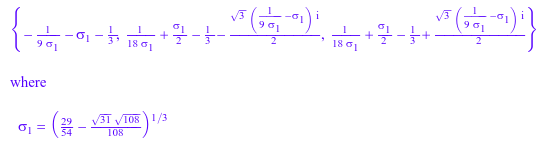
Чтобы отключить набранный режим, очистите Notebook> Typeset Math:
solve(x^3 + x^2 + 1 = 0, x, MaxDegree = 3)
{
{
{ 1 / 29 sqrt(31) sqrt(108) \1/3
{ - -------------------------------- - | -- - ------------------ |
{ / 29 sqrt(31) sqrt(108) \1/3 \ 54 108 /
{ 9 | -- - ------------------ |
{ \ 54 108 /
/ 29 sqrt(31) sqrt(108) \1/3
| -- - ------------------ |
1 1 \ 54 108 /
- -, --------------------------------- + ------------------------------
3 / 29 sqrt(31) sqrt(108) \1/3 2
18 | -- - ------------------ |
\ 54 108 /
1 / / 1
- - - | sqrt(3) | --------------------------------
3 | | / 29 sqrt(31) sqrt(108) \1/3
| | 9 | -- - ------------------ |
\ \ \ 54 108 /
/ 29 sqrt(31) sqrt(108) \1/3 \ \
- | -- - ------------------ | | I |/2,
\ 54 108 / | |
| |
/ /
/ 29 sqrt(31) sqrt(108) \1/3
| -- - ------------------ |
1 \ 54 108 / 1
--------------------------------- + ------------------------------ - -
/ 29 sqrt(31) sqrt(108) \1/3 2 3
18 | -- - ------------------ |
\ 54 108 /
/ / 1
+ | sqrt(3) | --------------------------------
| | / 29 sqrt(31) sqrt(108) \1/3
| | 9 | -- - ------------------ |
\ \ \ 54 108 /
}
}
/ 29 sqrt(31) sqrt(108) \1/3 \ \ }
- | -- - ------------------ | | I |/2 }
\ 54 108 / | | }
| | }
/ / }
Чтобы включить набранный режим, выберите Notebook> Typeset Math.
Вы не можете отключить набранный режим программно.
Чтобы видеть, как режим структурной распечатки программы влияет на вывод, отключите набранный режим сначала. С набранным отключенным режимом и режимом структурной распечатки программы включил, взгляд результатов можно следующим образом:
solve(x^3 + x^2 + 1 = 0, x, MaxDegree = 3)
{
{
{ 1 / 29 sqrt(31) sqrt(108) \1/3
{ - -------------------------------- - | -- - ------------------ |
{ / 29 sqrt(31) sqrt(108) \1/3 \ 54 108 /
{ 9 | -- - ------------------ |
{ \ 54 108 /
/ 29 sqrt(31) sqrt(108) \1/3
| -- - ------------------ |
1 1 \ 54 108 /
- -, --------------------------------- + ------------------------------
3 / 29 sqrt(31) sqrt(108) \1/3 2
18 | -- - ------------------ |
\ 54 108 /
1 / / 1
- - - | sqrt(3) | --------------------------------
3 | | / 29 sqrt(31) sqrt(108) \1/3
| | 9 | -- - ------------------ |
\ \ \ 54 108 /
/ 29 sqrt(31) sqrt(108) \1/3 \ \
- | -- - ------------------ | | I |/2,
\ 54 108 / | |
| |
/ /
/ 29 sqrt(31) sqrt(108) \1/3
| -- - ------------------ |
1 \ 54 108 / 1
--------------------------------- + ------------------------------ - -
/ 29 sqrt(31) sqrt(108) \1/3 2 3
18 | -- - ------------------ |
\ 54 108 /
/ / 1
+ | sqrt(3) | --------------------------------
| | / 29 sqrt(31) sqrt(108) \1/3
| | 9 | -- - ------------------ |
\ \ \ 54 108 /
}
}
/ 29 sqrt(31) sqrt(108) \1/3 \ \ }
- | -- - ------------------ | | I |/2 }
\ 54 108 / | | }
| | }
/ / }
Чтобы отключить режим структурной распечатки программы, очистите Notebook> Pretty Print:
solve(x^3 + x^2 + 1 = 0, x, MaxDegree = 3)
{- 1/(9*(29/54 - (31^(1/2)*108^(1/2))/108)^(1/3)) - (29/54 - (31^(1/2)*108\
^(1/2))/108)^(1/3) - 1/3, 1/(18*(29/54 - (31^(1/2)*108^(1/2))/108)^(1/3)) \
+ (29/54 - (31^(1/2)*108^(1/2))/108)^(1/3)/2 - 1/3 - (3^(1/2)*(1/(9*(29/54\
- (31^(1/2)*108^(1/2))/108)^(1/3)) - (29/54 - (31^(1/2)*108^(1/2))/108)^(\
1/3))*I)/2, 1/(18*(29/54 - (31^(1/2)*108^(1/2))/108)^(1/3)) + (29/54 - (31\
^(1/2)*108^(1/2))/108)^(1/3)/2 - 1/3 + (3^(1/2)*(1/(9*(29/54 - (31^(1/2)*1\
08^(1/2))/108)^(1/3)) - (29/54 - (31^(1/2)*108^(1/2))/108)^(1/3))*I)/2}
Когда вы копируете некоторую часть выходной области во входную область, простой текст, выходные параметры служат лучше всего. Чтобы получить простой текст выходные параметры, отключите и режимы набранной и структурной распечатки программы. Когда вы копируете целую выходную область во входную область, набираете подачи режима лучше всего.
Чтобы включить режим структурной распечатки программы, выберите Notebook> Pretty Print.
Также можно переключиться между структурной распечаткой программы и режимами простого текста при помощи PRETTYPRINT. Обратите внимание на то, что сначала необходимо отключить набранный режим. Например, переключитесь на режим простого текста:
PRETTYPRINT := FALSE:
Переключитесь на режим структурной распечатки программы:
PRETTYPRINT := TRUE:
По умолчанию MuPAD отображает выходные выражения с помощью режима Typeset Math. В этом режиме MuPAD использует стандартные математические обозначения для специальных функций. Например:
Result:= int(sin(x^2), x)

Если вы не знакомы с обозначением, вы видите, что соответствующая команда MuPAD использует один из следующих методов:
Отключите наборный режим путем выбора Notebook> Typeset Math. Переоцените выражение, содержащее неизвестное обозначение.
Скопируйте выходное выражение и вставьте его во входную область.
Установите PRETTYPRINT на FALSE, и затем используйте команду print с опцией Plain, чтобы отобразить результаты в режиме простого текста. Например:
PRETTYPRINT := FALSE: print(Plain, Result)
(2^(1/2)*PI^(1/2)*fresnelS((2^(1/2)*x)/PI^(1/2)))/2
Для дальнейших вычислений, набор PRETTYPRINT к TRUE.
PRETTYPRINT := TRUE:
Зная команду MuPAD, можно получить доступ к соответствующей странице справки и получить больше информации о специальной функции.